Vytvorili ste skvelú stránku microsoft SharePoint a chcete ju sprístupniť ostatným používateľom, aby ju mohli používať ako východiskový bod pre svoje stránky. Alebo je potrebné vytvoriť stránku, ale nie ste si istí, kde začať. Šablóna strany by mohla byť cestou.
Poznámky:
-
Niektoré funkcie sa postupne zavádzajú pre organizácie, ktoré sa rozhodli pre program Vybraní používatelia. To znamená, že táto funkcia sa ešte nemusí zobraziť alebo môže vyzerať inak, ako je popísané v článkoch Pomocníka.
-
Ak chcete pridávať stránky a šablóny, musíte mať povolenia na úpravu lokality alebo byť vlastníkom lokality. Ak ste vlastníkom lokality, ale nemôžete pridať stránku, váš správca možno túto možnosť vypol.
-
Šablóny stránok sa momentálne nedajú použiť na rôznych lokalitách ani v skupinách.
-
Šablóny stránok nie je možné vytvoriť z domovskej stránky.
Šablóna strany funguje takto: po vytvorení šablóny si ju môžu ostatní vybrať z galérie šablón a použiť ju ako východiskový bod pre vlastné strany. Po vytvorení strany môžu vykonávať požadované zmeny na stránke bez toho, aby ovplyvnili šablónu, z ktorej začali. Podobne, ak sa šablóna strany neskôr upraví alebo zmení, neovplyvní stranu, ktorá už bola vytvorená z danej šablóny.
Použitie šablóny
-
Vyberte položku Nové v hornej časti existujúcej lokality alebo stránky a vyberte položku Stránka alebo Príspevok s novinkami.
-
Vyberte šablónu, od ktorú chcete začať. Ak chcete začať stranu úplne od začiatku, vyberte možnosť Prázdne.
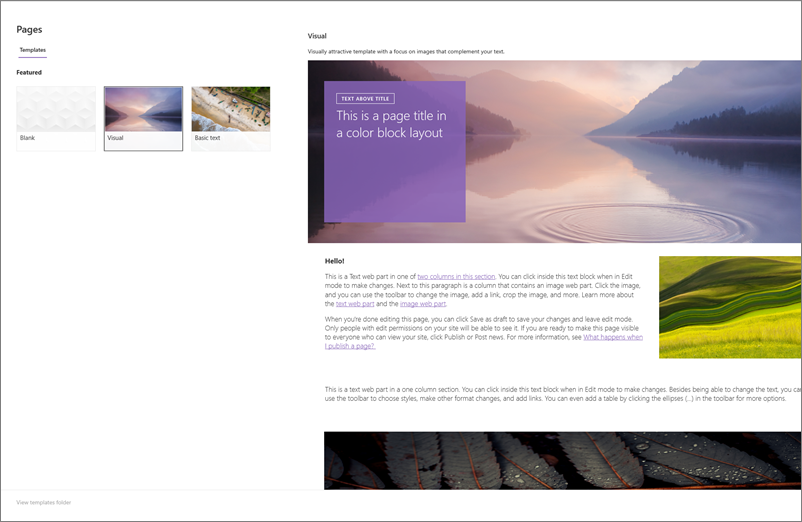
-
Pridajte svoj obsah. Môžete tiež vykonávať zmeny, ako je napríklad pridávanie alebo odstraňovanie webových častí, premiestňovanie webových častí atď. Vykonané zmeny neovplyvnia šablónu, s ktorú ste začali. Ďalšie informácie o vytváraní stránok a používaní webových častí nájdete v téme Vytvorenie a používanie moderných stránok na lokalite SharePoint.
-
Po dokončení uložte stránku výberom položky Uložiť a zavrieť.
-
Keď ste pripravení zobraziť stránku každému, kto má prístup na vašu lokalitu, vyberte položku Publikovať alebo uverejniť a odoslať (pre príspevky s novinkami).
Vytvorenie šablóny
-
Vytvorte alebo otvorte stránku alebo príspevok s novinkami, ktorý chcete použiť ako základ pre svoju šablónu. Pridajte alebo zmeňte webové časti a obsah, ktorý sa má nachádzať v šablóne, rovnako ako na ľubovoľnej novej stránke. Ďalšie informácie o vytváraní stránok a používaní webových častí nájdete v téme Vytvorenie a používanie moderných stránok na lokalite SharePoint.
-
Keď strana vyzerá podľa vašich predstáv, vyberte šípku nadol vedľa položky Uložiť a zavrite ju v hornej časti stránky a vyberte položku Uložiť ako šablónu.
Šablóna sa po uložení zobrazí na table Šablóny v časti Uložené na tejto lokalite.
Poznámky:
-
Alternatívnym spôsobom vytvorenia šablóny je prejsť na publikovanú stránku, ktorú chcete použiť ako základ pre šablónu, kliknúť na tlačidlo Zvýšiť úroveň a potom kliknúť na položku Uložiť ako šablónu stránky.
-
Stránky šablóny sa nepusťujú. Publikovať možno len stránky vytvorené zo šablón.
-
Prechod na vlastnú šablónu z tably Šablóna
Po vytvorení vlastných šablón môžete prejsť na skutočnú stránku šablóny z tably Šablóna. Potom ho môžete zobraziť alebo upraviť.
Postupujte takto:
-
Vyberte položku Nové a potom položku Stránka v hornej časti lokality. Zobrazí sa tabla Šablóna.
-
Vyberte zvislé tri bodky v pravom dolnom rohu šablóny a vyberte položku Prejsť na šablónu (čím prejdete na stránku šablóny, kde môžete zobraziť alebo upraviť a znova uložiť).
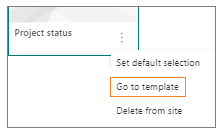
Odstránenie vlastnej šablóny z lokality
Vlastná šablóna sa po odstránení natrvalo odstráni z lokality.
-
Vyberte položku Nové a potom položku Stránka v hornej časti lokality. Zobrazí sa tabla Šablóna.
-
Ak chcete odstrániť šablónu z lokality, vyberte položku Odstrániť z lokality.
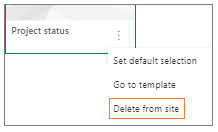
Nastavenie šablóny ako predvoleného výberu na table Šablóna
Keď používatelia vyberú možnosť Nové a potom Page, predvolená vybratá šablóna na table Šablóna bude prázdna. Ak používatelia nevyberú inú šablónu, prázdna šablóna sa použije pre ich novú stranu.
Ak chcete, aby bola predvolenou možnosťou iná šablóna, vyberte zvislé tri bodky v pravej dolnej časti požadovanej šablóny a potom vyberte položku Nastaviť predvolený výber.
Poznámka: Keď zmeníte predvolený výber na table Šablóna, zmení sa pre všetkých používateľov lokality.
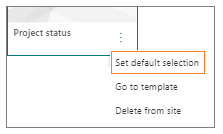
Alternatívny spôsob vyhľadania, úpravy a odstránenia vlastných šablón pomocou knižnice Stránky
Šablóny strán sú kópie strán uložené v stave konceptu v priečinku Šablóny v knižnici Stránky . Stránky šablóny sa nepusťujú. Publikovať možno len stránky vytvorené zo šablón.
Do priečinka Šablóny v knižnici stránok sa dostanete takto:
-
V hornej časti existujúcej lokality alebo stránky vyberte položku Nová > stránka .
-
V dolnej časti tably Šablóna, ktorá sa otvorí, vyberte položku Zobraziť priečinok šablón.
Úprava šablóny
Ak chcete upraviť šablónu, môžete ju otvoriť v priečinku Šablóny v knižnici Stránky a kliknúť na položku Upraviť.
Odstránenie šablóny
Ak chcete odstrániť šablónu, vyberte ju z priečinka Šablóny v knižnici Stránky , kliknite pravým tlačidlom myši na šablónu a potom kliknite na položku Odstrániť.










